Содержание
- 19-08-2017, 01:51
- 3 981
Hard Reset
Операция hard reset Beeline PRO 4 будет вам просто необходима если:
При hard reset Про 4, произойдет сброс настроек до заводских, все пользовательские файлы и настройки будут удалены. Поэтому перед процедурой жесткой перезагрузки смартфона Билайн, сохраните нужные вам данные (контакты, фото, видео, музыка).Также будут удалены все установленные ранее пользователем приложения. Для сохранения информации можно воспользоваться Titanium Backup, здесь информация о возможности восстановления данных после hard reset Билайн.
Как сделать hard reset Beeline
- Зажмите кнопку Включение, и Гр. (-) вместе.. Держите эту комбинацию до появления заставки. Далее Вкл, отпустите, а кнопки Громкости удерживайте до появления черного меню.
- Нажмите несколько раз Гр. (+) и выберите Recovery mode. Кликните Гр. (-).
- Перемещение курсора выполняется клавишами Громкости, а подтверждение — кнопкой Вкл./Выкл.. Выберите строчку Wipe data / factory reset.
- Телефон запросит подтверждение сброса. Выберите Yes — delete all user data.
- Щелкните один раз кнопку Включение, тем самым выбрав reboot system now.
Сброс настроек Beeline с помощью меню (soft reset):
- Включите смартфон и перейдите в Меню > Настройки.
- Пункт Восстановление и сброс или Резервное копирование и сброс.
- Сброс настроек.
- Стереть всё.
Видео инструкция хард ресет Билайн Про 4
Билайн Смарт работает под управлением операционной системы Android 4.2. Его производительность оценена в 3 из 5 (в своем сегменте). Этот смартфон — достаточно производительный. Здесь опубликованы характеристики девайса, инструкция, как сделать сброс настроек, прошить устройство и, конечно же, как получить root-права на Билайн
Root на Билайн Смарт
Как получить root для Билайн Смарт см. в инструкции ниже.
Изначально попробуйте универсальные утилиты для получения root на MTK для модели Смарт
- Kingo Android Root
- Baidu Super Root (рут в один клик)
- Framaroot
- Root Dashi (сборник рут-утилит в одной)
Если не получилось и SuperUser не появился, то попросите помочь в специальной теме root на android
Характеристики
- Стандарт: GSM 900/1800/1900, 3G
- Тип: смартфон
- Операционная система: Android 4.2
- Тип корпуса: классический
- Материал корпуса: пластик
- Количество SIM-карт: 1
- Вес: 123 г
- Размеры (ШxВxТ): 64x126x11 мм
- Тип экрана: цветной TFT, 16.78 млн цветов, сенсорный
- Тип сенсорного экрана: мультитач, емкостный
Диагональ: 4 дюйм.</li>Размер изображения: 480×800</li>Число пикселей на дюйм (PPI): 233</li>Автоматический поворот экрана: есть</li>Тип мелодий: полифонические, MP3-мелодии</li>Виброзвонок: есть</li>Фотокамера: 3.20 млн пикс.</li>Запись видеороликов: есть</li>Аудио: MP3, FM-радио</li>Диктофон: есть</li>Интерфейсы: USB, Wi-Fi, Bluetooth 3.0</li>Спутниковая навигация: GPS</li>Cистема A-GPS: есть</li>Доступ в интернет: WAP, GPRS, EDGE, HSPA+, email POP/SMTP, HTML</li>Процессор: MediaTek MT6572, 1300 МГц</li>Количество ядер процессора: 2</li>Видеопроцессор: Mali-400 MP</li>Объем встроенной памяти: 4 Гб</li>Объем оперативной памяти: 512 Мб</li>Поддержка карт памяти: microSD (TransFlash), объемом до 32 Гб </li>Дополнительные функции SMS: ввод текста со словарем</li>MMS: есть</li>Емкость аккумулятора: 1350 мАч</li>Время разговора: 5 ч</li>Время ожидания: 300 ч</li>Поиск по книжке: есть</li>Обмен между SIM-картой и внутренней памятью: есть</li>Органайзер: будильник, калькулятор, планировщик задач</li></ol>
В процессе эксплуатации роутера Smart-Box у пользователей возникает необходимость в перенастройке оборудования, для которой требуется ввести индивидуальные логин и пароль. Но что делать, если пароль от роутера безвозвратно забыт или потерян и не подлежит восстановлению?
В этом случае можно разблокировать роутер Билайна Smart-Box путем сброса настроек и последующего введения учетных данных и пароля, в том числе.
Что делать, если забыли пароль от роутера Smart-Box?
Чтобы разблокировать роутер Smart Box, если пароль потерян или забыт, нужно его сменить. При имеющихся настройках изменить пароль уже не представляется возможным. Требуется осуществить сброс настроек к заводскому варианту, а затем ввести необходимые данные, следуя указанным ниже рекомендациям.
- Проверьте, чтобы сетевой кабель компьютера был подключен в один из LAN портов, расположенных на устройстве.
- Кабель, который проведен в квартиру, должен быть подключенным в порт «WAN».
- Нажать кнопку «Reset», расположенную на корпусе роутера.
- На компьютере откройте имеющийся интернет-браузер и введите в строке адреса следующую комбинацию — 192.168.1.1. Откроется приветственная страница управления wi-fi роутером. Кликните мышкой на кнопке «Продолжить» на экране.
- На открывшейся странице «Начни сначала» необходимо ввести стандартные логин и пароль. В обе строки введите слово admin и нажмите «Продолжить».
- В появившемся меню выберите раздел – «Быстрая настройка».
- Здесь необходимо заполнить несколько подразделов, описанных далее.
В поле «Домашний Интернет» введите новые логин и пароль. Прочие настройки домашнего интернет Билайн уже внедрены в память устройства и не требуют корректировки.
В подразделе «Wi-Fi-сеть роутера» нужно придумать название домашней беспроводной сети и пароль для доступа к ней (не менее 8 символов).
«Гостевая Wi-Fi-сеть» имеет аналогичные характеристики домашней сети, здесь также нужно ввести название и придумать пароль.
В поле «Билайн ТВ» требуется выбрать порт для подключения приставки. Эта опция актуальна в случае, если помимо домашнего интернета вы пользуетесь еще и телевидением Билайн. Заполнять данный подраздел нужно лишь при подключении ТВ кабеля к роутеру Smart-Box. Выбирайте номер того порта, к которому подключен кабель идущий на приставку.
Выполнив все необходимые настройки, нажмите «Сохранить».
Сохранение настроек займет определенное время, обычно около 1 минуты.
Совершив интернет-соединение, роутер заработает, а на экране появится сообщение «Интернет подключен».
Сброс роутера Билайн Smart Box
Для того чтобы сбросить маршрутизатор, вам нужно на стороне где находятся порты для подсоединения кабелей найти кнопку «Reset». Её нужно нажать с помощью спички или зубочистки (не используйте острые предметы, вроде иголки, вы можете повредить кнопку). Кнопку нужно держать нажатой в течении 10-15 секунд, пока индикаторы на лицевой стороне устройства не мигнут. После этого роутер загрузится со стандартными настройками и будет полностью готов к настройке по инструкции выше.
Не забудьте записать новые логин и пароль, чтобы впредь быстро совершать необходимые изменения настроек без сброса роутера!
Видео: Инструкция по настройке роутера Smart Box
Используемые источники:
- https://androidsmartfony.com/2607-hard-reset-bilayn-pro-4-sbros-nastroek-parolya-graficheskogo-klyucha.html
- http://rulsmart.com/bilajn-smart-1515/
- https://goodtarif.ru/stati/nastrojka-routera-smart-boks-beeline-smena-parolya.html


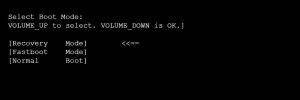
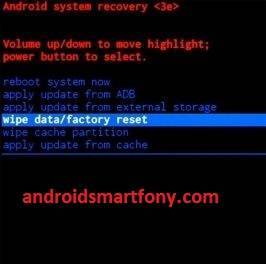

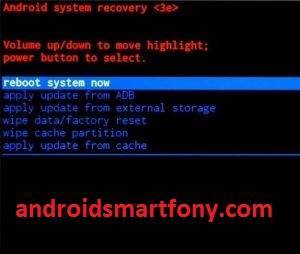
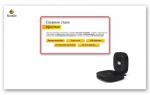 Перепрошивка роутера Beeline Smart Box One под всех операторов
Перепрошивка роутера Beeline Smart Box One под всех операторов
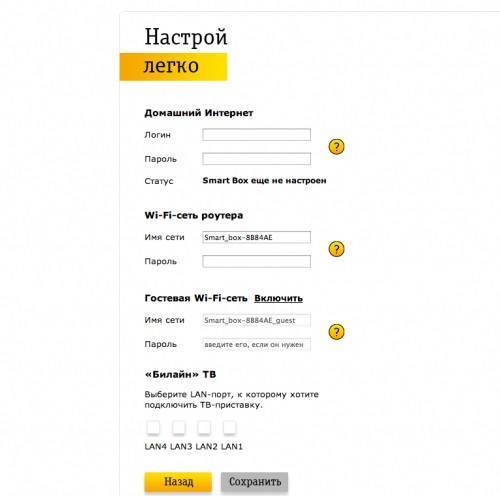
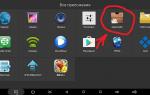 Обзор недорогой ТВ-приставки TV Box MXQ Pro+ 4K
Обзор недорогой ТВ-приставки TV Box MXQ Pro+ 4K
 Провайдер "Билайн": настройка роутера
Провайдер "Билайн": настройка роутера


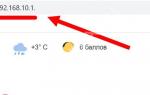 Как настроить Билайн роутер
Как настроить Билайн роутер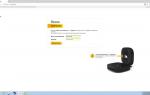 Простые способы настройки роутера «Smart box pro»
Простые способы настройки роутера «Smart box pro»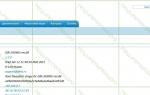 Как настроить интернет Beline (билайн) на роутерах D-link, TP-link
Как настроить интернет Beline (билайн) на роутерах D-link, TP-link Настройка роутера Zyxel Keenetic Start для Билайн
Настройка роутера Zyxel Keenetic Start для Билайн